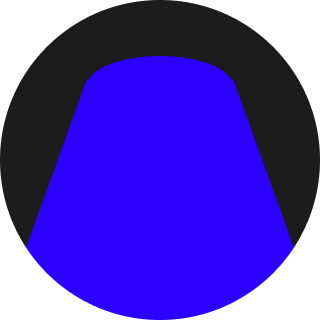Ноутбук с гарнитурой что это
Что такое гарнитура, как её выбрать, где лучшие купить и из ассортимента каких брендов выбирать?

Содержание:
Что такое гарнитура?
Гарнитура – это наушник с микрофоном, который может иметь как проводной, так и беспроводной интерфейс.
Развитие наушников прошло долгий путь и на текущий момент оно разделилось на два направления:
Надо понимать, что гарнитуры, как проводные, так и беспроводные, в первую очередь предназначены для голосового общения, поэтому качество воспроизведения может быть на среднем уровне. Голос человека при обычном разговоре не такой сложный, чтобы ради этого тратить огромные деньги для производства драйверов. Именно по этой причине большинство гарнитур имеет сравнительно низкую стоимость.
Гарнитуры очень часто используют в офисах, при этом их носят на голове очень долго, некоторым по роду профессиональной деятельности приходится использовать её на протяжении всего рабочего дня, поэтому одной из важных свойств гарнитуры является её комфорт. Далеко не все из них действительно удобные, но это свойство, хотя бы, декларируется производителем на упаковке, а значит, что была хотя бы попытка сделать удобное устройство.
Итак, гарнитура, это наушники (есть модели с одним драйвером и корпусом, а не с двумя, как у любых музыкальных наушников) с микрофоном, основное предназначение которых является человеческое общение.
Проводная гарнитура и беспроводная гарнитура: в чём их отличие?

Проводная гарнитура – это наушник с микрофоном, который обязательно подключается к устройству, которое обеспечивает связь, по проводу. Чаще всего это происходит при помощи традиционных джеков 3,5 мм.
Беспроводная гарнитура – это наушник с микрофоном, который связывается с передающим устройством без проводов, обычно с помощью протокола Bluetooth.
Основное различие между проводной и беспроводной гарнитурой заключается в методе подключения, и, конечно, у беспроводной модели всегда имеется ограничение по времени работы, т.к. она получает питание от встроенного аккумулятора, который нужно заряжать.
В офисе, если по профессиональной деятельности человеку не нужно много перемещаться, отлично себя зарекомендовали проводные гарнитуры, т.к. по причине своей простой конструкции они могут работать очень долго, многие годы подряд, конечно, при бережном с ней обращении.
Беспроводные гарнитуры отлично подходят тем людям, чья профессиональная деятельность связана с постоянным перемещением и кому нужно очень часто совершать голосовые звонки. Это могут быть курьеры, таксисты, водители, монтёры и представители многих и многих иных профессий.
Как я уже писал выше, модели могут быть оснащены как одним наушником, так и двумя, всё зависит от того какие цели нужно достичь пользователю. Например, для водителя лучше подойдёт модель с одним наушником, и желательно без шумоизоляции, таким образом он сможет одновременно вести разговор и при этом слышать всё, что происходит на дороге и вокруг машины, не теряя контроль над ситуацией. В то же время если работать приходится в большом офисе, вам больше подойдут модели гарнитур с двумя наушниками и микрофоном, при этом, желательно, чтобы они были с шумоизоляцией для более комфортного общения.
Как выбрать и купить лучшую гарнитуру
Перед тем, как выбирать лучшую гарнитуру вам необходимо определиться с тем в каких условиях чаще всего, вы будете её использовать. Для офиса лучше подойдёт одна модель, для города другая, для автомобиля третья.
Я приведу вам несколько примеров того, как выбрать лучшую гарнитуру и купить её для определённых задач:
Покупать гарнитуру лучше всего у проверенного продавца, либо в крупной сети, торгующей электроникой.
Так значительно уменьшается шанс приобрести подделку или бракованный товар. К тому же крупные сети, обычно, заменяют не качественный товар и проблем с этим быть не должно.
При покупке гарнитуры в сомнительной интернет-магазине нет никакой гарантии, что они продадут подлинное изделие, сейчас в Китае на широкую ногу поставлено производство реплик гарнитур, которые выглядят очень похожими на качественные популярные модели, но ими не являются и потому обладают совершенно иными, значительно более худшими параметрами, чем оригинал.
При определённой доле вероятности, можно совершить покупку на популярных интернет площадках, таких как AliExpress или GearBest, но перед этим надо внимательно изучить репутацию конкретного продавца, почитать отзывы и комментарии о нём, а также внимательно изучить всю предоставленную информацию о продающейся гарнитуре. Низкая цена, это, конечно, хорошо, но не забывайте о том, что бесплатный сыр бывает только в мышеловке.
Могу порекомендовать вам несколько производителей, которые специализируются на производстве качественных гарнитур и даже самые недорогие модели в их ассортименте имеют хорошее качество: Jabra, Logitech, Sennheiser, Sven, Creative, Plantronics.
Гарнитура для телефона: проводная или беспроводная?

Какую гарнитуру для телефона выбрать, проводную или беспроводную? Действительно ли блютуз гарнитура для телефона лучше, чем проводная или это маркетинговая уловка?
Современный протокол Bluetooth, которым будет оснащена беспроводная гарнитура для телефона, работает достаточно хорошо, чтобы не оказывать негативного влияния на качество передачи речи и звука.
Но такая модель будет стоить дороже, чем проводная модель, т.к. провод значительно дешевле в себестоимости, чем беспроводной модуль.
Если вам необходимо избавиться от мешающихся проводов, которые тянутся от головы к телефону, тогда, конечно, лучше выбрать Bluetooth гарнитуру для телефона.
Современные модели могут проработать весь рабочий день не требуя зарядки, а вечером её можно поставить заряжаться на ночь и утром взять её с полным зарядом и снова работать весь день.
Единственное преимущество проводной телефонной гарнитуры заключается в том, что она дешевле, и в редких случаях работает эффективнее, чем беспроводной аналог. Однако, представьте себе, как будет вас раздражать вечно болтающийся провод, ведь гарнитура — это рабочий инструмент, он вам нужен либо весь рабочий день, либо значительное время и провод может доставить не мало неприятных моментов.
Преимущество беспроводной гарнитуры для телефона:
Преимущества проводной гарнитуры для телефона:
Гарнитуры для компьютера: как выбрать лучшую модель?
При подборе гарнитуры для компьютера есть несколько моментов, которые отличаются от подбора для телефона или иного устройства.
Считается, что компьютер является стационарным, а значит, требования к мобильности и компактности отходят на второй план.
Главным становится удобство при длительном использовании и качество передачи речи. Обычно компьютер способен обеспечить более качественный звук и передачу речи, т.к. он напрямую подключен к интернету по кабелю в то время, как телефон работает с помощью радио волн, которые постоянно испытывают влияние от других радиоволн, помехи от препятствий, на них влияет погода и иные факторы. Поэтому, если сравнивать компьютер и телефон на большом промежутке времени, компьютер сможет обеспечить гораздо более стабильное и качественное соединение с собеседником.
Перед покупкой убедитесь в том, что компьютер имеет вход для микрофона.
Раздельное подключение: это когда есть отдельное гнездо для наушников, чтобы слышать собеседника, и для микрофона, чтобы слышали вас.
Комбинированное: это когда есть одно гнездо, в которое нужно подключить гарнитуру с комбинированным джеком, который одновременно принимает звук и передаёт вашу речь собеседнику.
Сильно по этому поводу переживать не нужно, т.к. для любого из этих двух типов подключения есть дешёвые переходники, которые не влияют на качество передачи звука и даже если вы ошиблись с покупкой, исправить ошибку можно без труда. Но лучше всё предусмотреть заранее.
Для достижения высокого комфорта я рекомендую выбирать гарнитуру для компьютера с двумя наушниками, которые оснащены мягкими амбушюрами и откидным, либо регулируемым, микрофоном. Конечно, должно быть проводное соединение. Обычно, у таких гарнитур провод довольно длинный, бывает до 3 метров и потому проблем это вызвать не должно.
Будьте внимательны, если вам нужна офисная модель, не стоит рассматривать многочисленных представителей игровых вариантов. Игровые гарнитуры предназначены для иной задачи и для офисного использования подходят мало, к тому же они будут значительно дороже, но при этом качество передачи голоса будет не сильно отличаться от обычных офисных моделей.
Бренды, которые делают хорошие гарнитуры для компьютера, те же: Jabra, Logitech, Sennheiser, Sven, Creative, Plantronics. Просто теперь вам необходимо выбрать не мобильную, а стационарную модель из ассортимента этих компаний.
Что такое гарнитура для компьютера
Некоторые пользователи не видят разницы между гарнитурой и наушниками. Однако, это различные понятия, которые стоит отличать.
Гарнитура для компьютера — что это такое?
Это понятие возникло ещё в прошлом веке, когда начала активно развиваться дистанционная связь. Гарнитура представляет собой механически объединённый комплект из наушников, которые надеваются на голову, и микрофона. Используются для тех или иных средств связи, чтобы передавать и принимать звук.
Типы наушников
Важно понимать, что гарнитуру и наушники нужно выбирать с учётом собственных требований. Например, если нужна гарнитура для общения или работы, не стоит «сломя голову» брать брендовые игровые наушники по скидке, которые выйдут гораздо дороже нужного. Разделяют несколько видов наушников по их функциональному применению:
Это лишь основные характеристики, от которых и стоит отталкиваться при выборе. Рядовому пользователю, скорее всего, подойдут универсальные наушники. Это идеальный вариант и по стоимости, и по функциональному применению — в них можно и общаться по скайпу, играть в онлайн-игры, и слушать музыку без особых помех. Если у вас сделан акцент на какой-либо род деятельности, то лучше выбрать соответствующий вариант (например, офисные работники на дому покупают для своей работы гарнитуру для общения с качественным микрофоном). Надеемся, что эти советы помогут вам немного разобраться и сделать правильный выбор.
Как подключить наушники к компьютеру
Данная статья разберет способы, как настроить наушники с микрофоном и без при подключении к компьютеру, чтобы говорить по IP-телефонии (Skype, Viber и т.д.), записывать голосовые сообщения и просто наслаждаться звуками любимой музыки или кино.
Виды наушников и разъемов
Чтобы выбрать способ, как подключить наушники к компьютеру, важно знать тип гарнитуры. От этого зависит процесс подключения и настройка оборудования. Наушники бывают:
Проводные подсоединяются через стандартный акустический разъем 6.3 мм или 3.5 мм. Также выпускаются модели, которые подключаются к компьютерным устройствам посредством USB-порта.
Беспроводная гарнитура бывает трех видов:
Беспроводные модели говорят сами за себя и требуют аналогичного устройства связи на ПК или гаджете для сопряжения, тогда как проводные конструкции оснащаются штекером и соединяются с компьютером в зависимости от типа разъема.
Понять, как подключить наушники, совсем несложно, если иметь представление о том, что такое RCA, линейный выход.
Линейным выходом считается разъем диаметром 3,5 мм, который еще называют mini-jack, расположенный на звуковой карте. Он присутствует в плеерах, телевизорах и всех компьютерных устройствах. Разъемы всегда имеют маркировку — цветное исполнение или иконку.
 |
| Линейный выход |
Как подключить наушники с микрофоном?
Подключение гарнитуры к персональному компьютеру занимает несколько секунд и не требует особых умений. Процедура коммутации состоит из таких шагов:
Но иногда случается так, что автоматическая настройка по каким-то причинам не сработала. Не спешите искать причину, почему не работают наушники, выполните простые действия:
Обновите драйвера и в том случае, если возле строки «Звуковые устройства» стоит восклицательный знак. Это можно сделать, имея диск с нужными файлами или через Интернет.
 |
| Обновление драйвера |
Не стоит искать инструкцию, как подключить наушники с микрофоном к ноутбуку — процедура аналогична вышеописанной. Исключением являются портативные компьютеры нового поколения: в них предусмотрен комбинированный выход с особой маркировкой для оборудования с микрофоном, оснащенного одним штекером. Если такового гнезда нет, а штекер один, применяется переходник.
Как подключить беспроводные наушники?
Беспроводная гарнитура имеет ряд неоспоримых преимуществ, поэтому ее популярность стремительно растет. Проблем с тем, как подключить беспроводные наушники USB к компьютеру, нет, все выполняется просто:
Нет сложностей и в решении вопроса, как подключить блютуз наушники к ноутбуку, ПК. Для этого требуется:
Дополнительные возможности
Функциональные возможности компьютеров широкие, поэтому кроме соединения обычных наушников с ПК, есть еще варианты использования гарнитуры. Например, к компьютерному устройству можно подключить две пары и вдвоем слушать музыку, смотреть фильмы, общаться в голосовых чатах. Чтобы выполнить подключение, воспользуйтесь разветвителем. Его нужно вставить в аудиовыход ноутбука или системного блока ПК, а потом подсоединить обе пары гарнитуры.
С компьютером можно использовать наушники, идущие в комплекте с телефоном. Правила подключения те же, что и для обычных накладных моделей.
Стационарный или портативный компьютер можно подключить к телевизору и, пользуясь обычными или беспроводными моделями наушников, играть в игры, смотреть фильмы и т.д. Как подключить беспроводные наушники к телевизору? Быстро и просто. Некоторые современные модели ТВ уже имеют встроенный передатчик Bluetooth, но там где его нет, понадобится отдельный трансмиттер.
Важно помнить две вещи:
Возможные неполадки
Бывают ситуации, когда все шаги по коммутации выполнены правильно, но по-прежнему наушники или динамики не подключены, то есть, звука нет. Тогда нужно предпринять следующее:
Мы рассмотрели вопрос подключения разных видов наушников к стационарным компьютерам и ноутбукам и, надеемся, позволили вам убедиться, что сделать это быстро и несложно. Даже при возникновении неполадок при подключении, устранить их можно самостоятельно, не прибегая к помощи специалистов.
У ноутбука один вход для наушников и микрофона, что делать?
В последнее время меня иногда спрашивают, как подключить наушники с микрофоном к ноутбуку, в котором нет отдельного гнезда (входа) для подключения микрофона…
Как правило, в этом случае пользователь сталкивается с гарнитурным разъемом (комбинированным). Благодаря такому разъему, производители экономят место на панельки ноутбука (да и количество проводов). Отличается он от стандартного тем, что штекер для подключения к нему должен быть с четырьмя контактами (а не с тремя, как при обычном подключении микрофона к ПК).
Рассмотрим этот вопрос более подробно…
В ноутбуке только один разъем для наушников и микрофона
Присмотритесь внимательно на панельку ноутбука (обычно слева и справа, сбоку) — иногда встречаются такие ноутбуки, где выход для микрофона на правой стороне, для наушников — на левой…
Кстати, если обратить внимание на значок рядом с разъемом, можно однозначно идентифицировать его. На новых комбинированных разъемах значок представляет из себя «наушники с микрофоном (и, как правило, он просто черный, не помечен никакими цветами)».
Обычные разъемы для подключения наушников и микрофона (розовый — микрофон, зеленый — наушники).
Гарнитурный разъем для подключения наушников с микрофоном
Сам же штекер для подключения выглядит следующим образом (см. картинку ниже). Он с четырьмя контактами (а не три, как на обычных наушниках, к которым все уже привыкли…).
Штекер для подключения гарнитурных наушников с микрофоном.
Как подключить обычные наушники с микрофоном к комбинированному разъему
1) Вариант 1 — переходник
Самый лучший и самый дешевый вариант — это купить переходник для подключения обычных компьютерных наушников с микрофоном к гарнитурному разъему. Стоит он в пределах 150-300 рублей (на день написания статьи).
Его преимущества очевидны: занимает мало места, не создает путаницы с проводами, очень дешевый вариант.
Переходник для подключения обычных наушников к гарнитурному разъему.
Важно: при покупке такого переходника, обратите внимание на один момент — нужно чтобы один разъем у него был для подключения микрофона, другой для наушников (розовый + зеленый). Дело в том, что есть очень похожие раздвоители, предназначенные для подключения двух пар наушников к ПК.
2) Вариант 2 — внешняя звуковая карта
Этот вариант подойдет тем, у кого вдобавок проблемы со звуковой картой (или не устраивает качество воспроизводимого звука). Современная внешняя звуковая карта обеспечивает весьма и весьма достойное звучание, при крайне малых размерах.
Представляет она из себя устройство, размеры которого, порой, не больше флешки! Зато к ней можно подключить наушники и микрофон.
Преимущества: качество звучания, быстрое подключение/отключение, поможет в случае проблем со звуковой картой ноутбука.
Минусы: стоимость раза в 3-7 выше, чем при покупке обычного переходника; будет находиться лишняя «флешка» в USB порту.
звуковая карта для ноутбука
3) Вариант 3 — подключение напрямую
В большинстве случаев, если подключить в комбинированный разъем штекер от обычных наушников — они будут работать (важно отметить, наушники будут, а микрофон — нет!). Правда, делать я так не рекомендую, лучше купить переходник.
Какие наушники подходят для гарнитурного разъема
При покупке вам нужно обратить внимание только на один момент — на штекер для подключения их к ноутбуку (компьютеру). Как уже было сказано в статье выше, есть несколько типов штекеров: с тремя и четырьмя контактами.
Для комбинированного разъема — нужно взять наушники со штекером, где четыре контакта (см. скриншот ниже).
Наушники с микрофоном (обратите внимание: на штекере 4 контакта!)
Как подключить наушники с комбинированным штекером к обычному компьютеру/ноутбуку
Для такой задачи есть так же отдельные переходники (стоимость в районе тех же 150-300 рублей). Кстати, обратите внимание, чтобы на штекерах такого разъема было обозначение, какой штекер для наушников, какой для микрофона. Мне как-то попадались такие китайские переходники, где не было такого обозначения и приходилось буквально «методом» проб пере-подключать наушники к ПК…
Переходник для подключения гарнитурных наушников к ПК
Как выбрать наушники и не переплатить за лишние функции
Я обожаю гулять и слушать музыку.
Чтобы звук был насыщенным и поглощающим, нужны хорошие наушники.
Термин «хорошие» для каждого означают разное: нет эталонного варианта, на который нужно равняться. Расскажу, на что обращаю внимание я, когда выбираю новые «уши».
Тип наушников
Все наушники условно можно разделить на несколько типов в зависимости от того, как они соединяются с источником звука и какие функции выполняют.
Проводные. Распространенная конструкция: наушники проводом подключаются к источнику звука. Можно найти в переходе метро китайский ноунейм за 50 Р или взять большие, полноразмерные за десятки тысяч. Цена зависит от конструкции «ушей» и от характеристик устройства.
Беспроводные. Если они предназначены для использования со смартфоном, то связь будет через блютус. Еще есть наушники для дома — в них используют радиоканал. В этом случае нужно подключать к компьютеру портативную станцию — она обычно в комплекте, а наушниками «ловить» передачу.
В теории наушники по радиоканалу могут работать на расстоянии до 100—150 метров от источника сигнала. На практике все зависит от помех: например, в квартире могут быть очень толстые стены, через которые сигнал не пройдет даже в соседнюю комнату. В случае с блютус можно ориентироваться на 10 метров. Точное расстояние обычно указывают в технических характеристиках конкретного устройства.
TWS, или True Wireless, — это отдельный вид беспроводных наушников. Еще их называют полностью беспроводными. В таких устройствах нет провода не только между наушником и источником звука, но и между «ушами».
Обычные беспроводные наушники — с телефоном они связываются через блютус, между собой работают через провод
Когда выбираете беспроводные наушники, смотрите на время работы от аккумулятора. Обычные устройства работают около 10 часов в зависимости от громкости. TWS — в среднем от 3 до 10 часов. В полностью беспроводных есть кейс для хранения, который сначала заряжается сам, а потом заряжает наушники. Обычно его емкости хватает на 2—3 заряда.
Например:
🎧 Проводные недорогие — Aceline за 99 Р
🎧 Проводные — HyperX Cloud Alpha за 6799 Р
🎧 Беспроводные — Sennheiser за 2890 Р
🎧 TWS — Apple за 16 990 Р
Тип конструкции
Конструкцией в наушниках называют форму устройства в зависимости от того, как она взаимодействует с ушами.
«Вкладыши», или вставные наушники. Это компактный вид устройств. Они как бы лежат в ушной раковине, но не заходят глубоко, сидят неплотно. Из-за этого звук во время ходьбы может меняться, погружения не получается. С другой стороны, в таких наушниках слышно окружающий мир — получится вовремя среагировать на внезапную опасность, например гудок автомобиля.
«Затычки», или внутриканальные наушники, еще их называют вакуумными. Такие наушники похожи на беруши: вставляются в ушной канал, плотно сидят, изолируя окружающий звук. Нужно быть осторожнее: слишком громкая музыка может повредить барабанную перепонку.
Ушные каналы у всех разные, поэтому не факт, что наушники, которые хвалит друг за плотное прилегание, подойдут вам.
Музыка в «затычках» звучит лучше, потому что нет постороннего шума. Такие наушники удобно использовать на тренировках: они не выпадут, когда вы бежите или едете на велосипеде.
Накладные — большие наушники, которые прижимаются к ушам, а на голове держатся за счет специальной дуги. Такие устройства выдают звук мощнее и глубже, чем компактные модели, но лучше использовать их дома или при неспешной ходьбе — бегать с ними уже тяжело: накладные наушники довольно свободно «ходят», когда вы просто двигаете головой.
Я слышал много негативных отзывов о такой конструкции: неудобно, вроде и большие, а звук все равно хуже, чем у «затычек».
Полноразмерные наушники — «король» всех конструкций. Такую конструкцию используют музыканты, диджеи и звукорежиссеры, чтобы услышать звук без помех. В них на ухо накладываются большие «чаши» — получается, что они держатся и за счет дуги, и за счет охватывающих ухо мягких амбушюр.
Нельзя сказать, что любые полноразмерные наушники по определению хороши. Но если вам нужны качественные наушники для музыки, то лучший звук стоит искать как раз в полноразмерных наушниках.
Мне кажется, большая часть комфорта в использовании зависит как раз от конструкции «ушей». Наушники могут быть сколько угодно мощными и звучать емко и сочно, но если вам неприятно их носить, толку не будет. Перед тем как покупать новую форму, я искал аналог у друзей и просил поносить на несколько дней. Так я понял, что «затычки» и накладные не мое, а вкладыши и полноразмерные подошли идеально.
С «затычками» нужно быть аккуратнее: если звук будет громким, вы не услышите окрик прохожего или гудок автомобиля
Накладные наушники можно использовать тем, чьи уши плохо воспринимают плотный охват полноразмерных
Например:
🎧 «Вкладыши» — Xiaomi за 3780 Р
🎧 Внутриканальные — Samsung за 10 990 Р
🎧 Накладные — Xiaomi за 2940 Р
🎧 Полноразмерные — Sennheiser за 6790 Р
Микрофон
Если вы планируете общаться через наушники, вам нужна модель с микрофоном. Вот как его обычно добавляют производители.
На самих наушниках с помощью кронштейна — такая конструкция обычно у полноразмерных наушников. Это удобно, потому что микрофон зафиксирован в одном месте: вас будет хорошо слышать собеседник. Когда говорить не нужно, кронштейн можно отодвинуть ото рта.
В корпусе наушников. Такая конструкция встречается и в полноразмерных, и в TWS-устройствах — микрофон вы просто не заметите, он выглядит как миллиметровое отверстие сбоку. Если будете использовать на улице в ветреную погоду, собеседник вас может не услышать.
На проводе. Обычно такие наушники идут в комплекте с телефоном, микрофон расположен в районе груди. Это далеко ото рта — значит, вас будет плохо слышно, если вокруг шумно. Придется подносить микрофон ко рту.
Еще есть моногарнитуры — это наушники, предназначенные специально для разговоров. В устройстве только одно «ухо», которое крепится на ушной раковине: так вы одним ухом слышите собеседника, другим — окружающую среду.
Наушники на проводе — универсальное решение. Если вокруг громко, просто подносите микрофон ко рту
Например:
🎧 Микрофон на кронштейне — A4Tech Bloody за 2550 Р
🎧 В корпусе — Marshall за 9990 Р
🎧 На проводе — Sennheiser за 3890 Р
🎧 Моногарнитура — Jabra Talk за 2320 Р
Система активного шумоподавления
Эта функция нужна, чтобы погасить уличные шумы. Звук с точки зрения физики представляет собой акустическую волну — и эту волну можно «обнулить», если направить в ответ зеркальную волну.
Поэтому в наушники встраивают микрофоны, которые «слушают» звуки окружающей среды. Затем с помощью программных средств фаза волны инвертируется и отправляется в динамик. Там она «выходит в ноль». То есть звуковые волны шума как бы есть, но мы их не слышим.
Эффективность активного шумоподавления зависит от микрофонов и электронной начинки, которая обрабатывает данные. Заранее распознать, хорошо или плохо будет работать шумоподавление, не получится: такие характеристики производитель обычно не раскрывает, а пишет просто, есть или нет подавление. Поэтому нужно читать отзывы на конкретную модель.
Например:
🎧 С шумоподавлением — HONOR за 8990 Р
🎧 Без подавления шума — Sennheiser за 2890 Р
Акустические характеристики наушников
Это физические характеристики, с помощью которых можно очень приблизительно понять, как будут звучать наушники. Но если есть такая возможность, лучше просто послушать музыку на разной громкости и убедиться, что звук устраивает.
Звук будет идеальным, если для всех частот наушники выдают одинаковую громкость. Достичь этого получается редко, потому что слишком много факторов мешают: начиная от настройки динамика и заканчивая качеством воспроизводимого файла.
Поэтому в любом случае на какой-то частоте звук будет чуть громче, на другой — тише. Чем меньше разница, тем лучше. Стандартный диапазон — 20—20 000 Гц. Если он шире, то больше шансов, что в средних значениях частот громкость будет одинаковая.
Громкость наушников можно определить сразу по трем параметрам: сочетанию мощности, чувствительности и сопротивления.
Мощность — это то, насколько в принципе громкий звук может выдать динамик. Может — потому что сам динамик никакую энергию не создает, он лишь принимает ее. Мощность в наушниках измеряется в милливаттах — мВт.
Если вы планируете использовать наушники с плеером или смартфоном, то смысла гнаться за мощностью нет — такая техника просто не сможет выдать достаточно мощный звук. В этом случае вы услышите искажения и как бы неплотный звук. Если же наушники будут работать от компьютера или усилителя, то нужно смотреть, какую мощность могут выдать они.
Чувствительность. Физическая характеристика, которая показывает, насколько наушники будут звучать громче при прочих равных — например, если мощность будет одинаковой. Сейчас проще всего выбирать наушники как раз по чувствительности. Минимальный показатель для музыки — 90—120 Дб. Чем больше, тем наушники громче.
Импеданс, или, как часто пишут в технических характеристиках наушников, сопротивление. Эта характеристика измеряется в омах.
Импеданс обычно важен для подключения разных акустических устройств друг к другу. Когда сопротивление у одного устройства маленькое, оно будет без проблем работать с устройством с аналогичным импедансом и меньше. Но звук начнет искажаться, если сопротивление в подключаемом устройстве будет больше.
Если вы собираетесь использовать наушники с телефоном или плеером, то ищите устройства с импедансом 16—32 Ом. Для компьютеров и музыкальных центров подойдут наушники с импедансом 40—60 Ом и выше. Если подключить наушники со слабым сопротивлением к «акустике» с высоким сопротивлением, звук исказится.
Выбирать наушники по характеристикам не всегда эффективно, и вот почему:
Как правило, чем дороже наушники, тем лучше у них звук. Но «лучше» — параметр субъективный, поэтому стоит послушать их перед покупкой.
Например:
🎧 С диапазоном частот 160—20 000 Гц — Genius за 2430 Р
🎧 С мощностью 1500 мВт и чувствительностью 106 дБ — Technics за 10 790 Р
🎧 С импедансом 480 Ом — Sennheiser за 6500 Р
Тип разъема
Перед покупкой наушников проверьте, какой в них штекер — это касается только проводных устройств. Он должен подходить под разъем источника звука.
Популярный формат — 3,5 мм. Сейчас появляются наушники для смартфонов с разъемом Lightning (у устройств «Эпл») или Micro-USB (у устройств на Андроиде). Большие мощные наушники для внешних усилителей и стационарной техники делают с разъемом 6,3 мм.
Например:
🎧 С разъемом 3,5 мм — Sennheiser за 499 Р
🎧 С разъемом Lightning — Sennheiser за 9900 Р
🎧 С разъемом Micro-USB — Defender за 1150 Р
🎧 С разъемом 6,3 мм — Sennheiser за 159 900 Р
Коротко: как выбрать наушники
chitatel, начав ездить в электричке с ужасом обнаружил что куча пенсионеров ездит и смотрит в одноклассниках Соловьева или какие-то тошные видосы просто выкрутив громкость телефонов и планшетов на полную.
Павел, езжу в электричках около 4 лет и ни разу такого не видел
chitatel, велосипедисты с блютуф колоночками?
chitatel, Аминь! А негодяев в ад, на кукан сатане
ТЖ! Прекрати следить за моей жизнью! Как только я что то покупаю тут же выходит статья «А как же это выбрать»
В статье упущен очень важный момент: кодеки блютус наушников. Всякие там AptX, AptX HD, aac и всё такое прочее. Дешёвые БТ наушники искажают звук похлеще мр3 с низкой частотой дискретизации
Evge, статья, по-моему жирнейший наброс)) ну тут просто нецелевая аудитория)
Sony WH-1000XM3 в связке с Huawei Mate 20pro полностью закрыли потребность в хорошем звуке
Для гибкости взяла ещё WF-1000XM3. С ними можно заниматься всякими активностями и эти затычки очень удобные.
Для меня ещё одним неоспоримым плюсом оказалось быстрое и беспроблемное переключение между источниками звука.
Хотя, скажу честно, оба варианта не самое дешёвое решение 🙂
Роман, ничего себе! когда выбирали/покупали их, они были ещё свежие и стоили
27к. Проверила маркет, действительно подешевели. Ну, повезет кому-то значит)
Terri, эх, щас бы покупать телефон за 100к чтобы брать наушники с алика
Александр, не понимаю этой пассивной агрессии в мою сторону. Наушники у меня уже были до появления телефона.
Terri, Никакой агрессии, просто странно покупать вещь которая стоит в 2 раза дороже чем аналоги, а потом думать как к неё подключить наушники с алика, вместо покупки оригинальных эйрподсов.
Александр, просто с иными яблочными девайсами (до этого у меня был SE и 6s) они без проблем сопрягались, поэтому у меня такая ситуация вызвала искреннее удивление
В статье в качестве примера полноразмерных наушников приведены Sennheiser HD 280 — я прямо сейчас сижу в этих наушниках. И пока читал статью я как-то задумался, что купил эти наушники 10-11 лет назад в старших классах школы за четыре тысячи рублей, чтобы заниматься сведением музыки. С тех пор я успел закончить универ, сменить две профессии, жениться, завести детей, трижды переехать — а сеннхайзеры до сих пор со мной каждый вечер. Работают как и всегда без нареканий, ни разу ничего не паял, не переделывал. Слегка облупился дермантин на дужке, не более того.
Для сравнения: недавно купил на работу полноразмерные беспроводные Sennheiser Momentum 3 за 25 тысяч рублей. Наушники клевые, звук хороший, шумоподавление, все дела, от телефона работают прекрасно. Но есть минус, который перечеркивает всё: в комплекте у них нет своего блютус-передатчика для компьютера, а блютус-передатчик для компьютера на Виндовс — это криво работающие китайские фиговины с BlueSoleil вместо драйвера, с хрипами и тресками каждые 10-20 секунд. Ну и микрофон без штанги несмотря на обещания маркетологов звучит может быть чуть лучше, чем громкая связь в машине, но не дотягивает до звука, которого ожидаешь от гарнитуры за 25к.
В общем, отдал моментумы коллеге, который пользуется наушниками только в связке с телефоном. Себе заказал Jabra Evolve2 85 еще за 30+ тысяч рублей, тоже полноразмерные блютус-наушники, только в этот раз с родной блютусиной в комплекте и своими драйверами. Работают хорошо, но все равно иногда пару раз в минуту трещат, иногда отваливается соединение. Танцы с драйверами и настройками всего чего можно не помогают принципиально. При просмотре видео есть задержка примерно в 10-20 миллисекунд: этого достаточно, чтобы почувствовать рассинхрон речи ведущего и движений его рта. Избавиться от нее, судя по всему, нельзя.
В общем, вывода два:
1. Если нужны бессмертные наушники для вечернего отдыха от рабочего компьютера за домашним, покупайте Сеннхайзеры HD280. Их будут донашивать ваши внуки.
2. Стабильного блютус соединения между компьютером на Винде и наушниками еще не изобрели. Для разговоров в скайпе их хватит, но музыку слушать не получится: будут потрескивать пару-тройку раз в минуту, а раз в полчаса-час будут отваливаться и просить перезагрузки. Даже если это наушники за 25-30 тысяч рублей.